روابط سريعة
تأخر الإستجابة في الشبكة هو مشهد يومي يُواجهه أغلب مُستخدمي الكمبيوتر. في معظم الأحيان ، تعمل إعادة تشغيل النظام البسيطة أو إعادة تشغيل جهاز التوجيه على إصلاح مشكلات الاتصال بالإنترنت المُؤقتة. ولكن إذا فشلت هذه الطرق السطحية ، فيجب عليك إجراء إعادة تعيين كاملة للشبكة ، والتي تتضمن محو ذاكرة التخزين المؤقت لـ DNS للنظام.
تحتفظ ذاكرة التخزين المُؤقت لمُحلل DNS بنسخة من سجلات DNS من أجل أن تُقلل من الوقت للوصول إلى عنوان IP الخاص بموقع الويب. غالبًا ما يقوم المُستخدم بمحو ذاكرة التخزين المؤقت لـ DNS للنظام ، ولكن ينسى عادةً تنظيف ذاكرة التخزين المؤقت لـ DNS في المتصفح. هنا ، سنلقي نظرة على أهمية التخزين المؤقت لـ DNS في المتصفح وشرح كيفية محوه. تحقق من تصفح الإنترنت بشكل سريع وآمن مع أفضل تطبيقات تغيير الـ DNS.
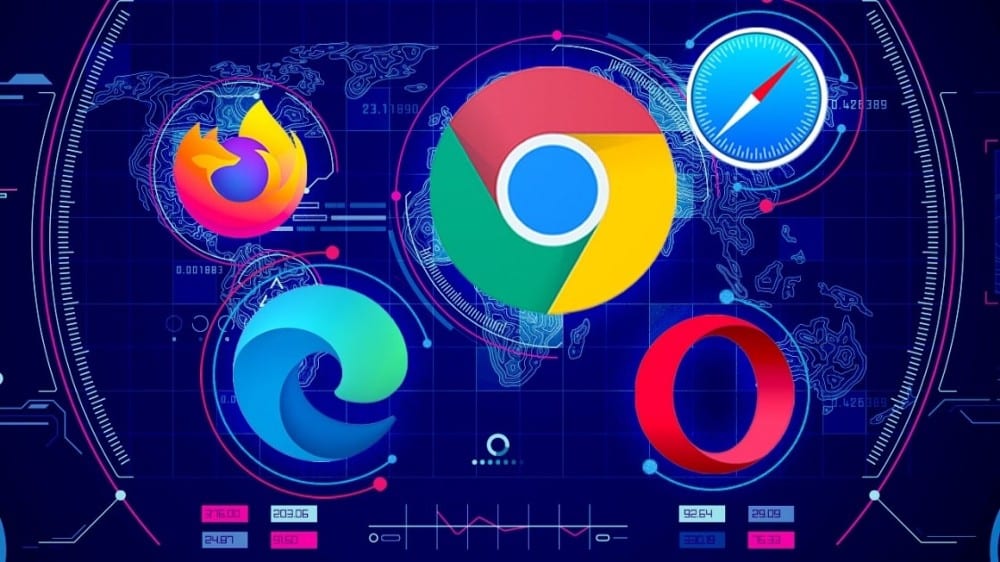
هل تقوم مُتصفحات الويب أيضًا بحفظ ذاكرة التخزين المؤقت لـ DNS؟
نعم. يحتفظ متصفح الويب الذي تستخدمه بنسخة من ذاكرة التخزين المؤقت لمُحلل DNS. الغرض الأساسي من القيام بذلك هو تسهيل عملية البحث عن DNS وتحميل موقع الويب بشكل أسرع. ولكن في كثير من الحالات ، يكون تنظيف ذاكرة التخزين المؤقت لـ DNS ببساطة غير فعَّال في إصلاح مشكلة الوصول إلى موقع الويب. قد يكون ذلك بسبب ذاكرة التخزين المُؤقت لمُحلل DNS القديمة أو التالفة الموجودة في المتصفح.
من الحكمة تنظيف ذاكرة التخزين المؤقت لـ DNS في المتصفح بالإضافة إلى تنظيف DNS بشكل عام. تختلف عملية محو ذاكرة التخزين المؤقت لـ DNS باختلاف المتصفحات. لتبسيط الأمور ، سنشرح عملية محو DNS لكل من Chrome و Edge و Firefox و Safari و Opera بشكل مُنفصل.
كيفية محو ذاكرة التخزين المؤقت لـ DNS في Google Chrome
لا يُمكن الوصول إلى خيار محو ذاكرة التخزين المؤقت لـ DNS في Chrome عبر قسم الإعدادات. إليك كيفية الوصول إلى هذا الخيار في Chrome وإزالة بياناته:
- اضغط على
Ctrl + Tلفتح علامة تبويب جديدة في Chrome. - اكتب الأمر التالي في شريط URL واضغط على مفتاح Enter.
chrome://net-internals/#dns
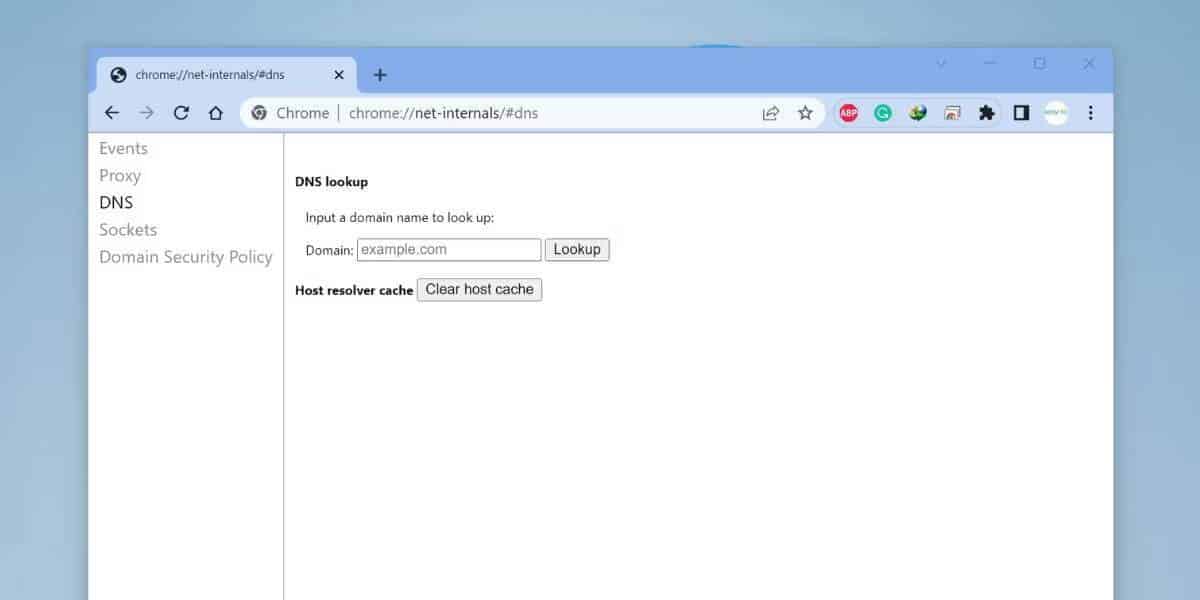
- بعد ذلك ، انقر فوق الزر محو ذاكرة التخزين المُؤقت للمُضيف لمحو ذاكرة التخزين المؤقت لـ DNS المحلي.
تحقق من كيفية محو ذاكرة التخزين المؤقت لنظام أسماء النطاقات DNS في Google Chrome.
كيفية محو ذاكرة التخزين المؤقت لـ DNS في Microsoft Edge
تحول Microsoft Edge إلى مُحرك Chromium في عام 2020 لتحسين استقراره وأدائه. نظرًا لأنه يستخدم نفس محرك المُتصفح مثل Chrome ، فإنَّ خطوات محو ذاكرة التخزين المؤقت لـ DNS تظل متشابهة. كرر هذه الخطوات:
- افتح علامة تبويب جديدة في Edge.
- انقر فوق شريط URL واكتب الأمر التالي:
edge://net-internals/#dns
- اضغط على مفتاح Enter لفتح صفحة إعدادات DNS.
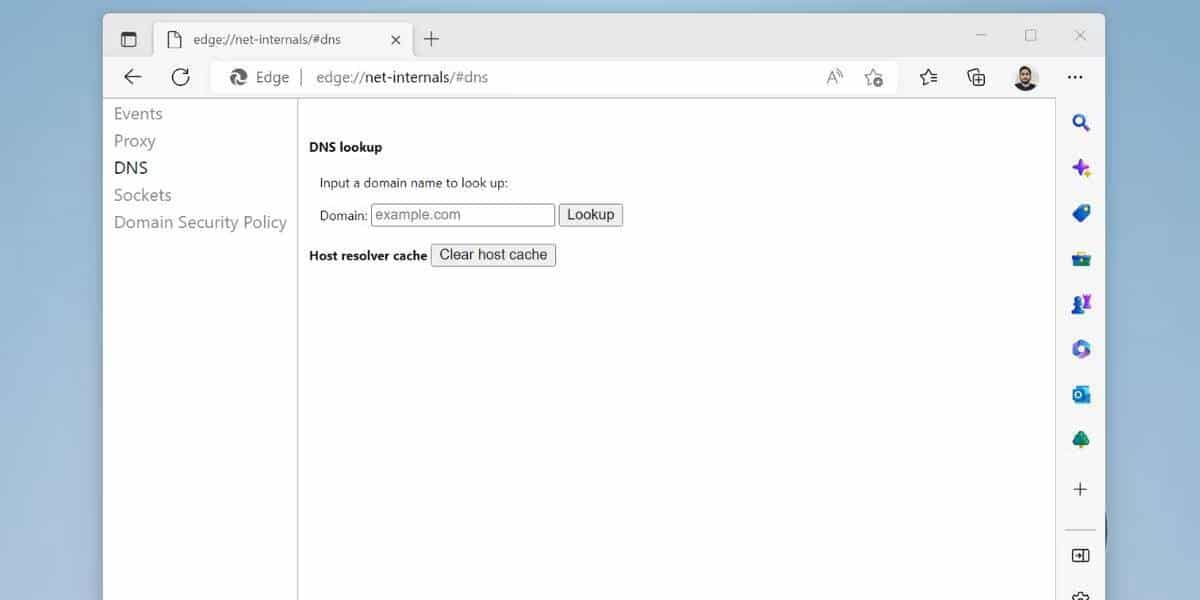
- الآن ، انقر فوق الزر محو ذاكرة التخزين المؤقت للمُضيف لإزالة ذاكرة التخزين المُؤقت DNS لمُتصفح Edge.
كيفية محو ذاكرة التخزين المؤقت لـ DNS في Mozilla Firefox
لا يستخدم Mozilla Firefox مُحرك Chromium. لذلك ، تختلف عملية إزالة إدخالات ذاكرة التخزين المؤقت لـ DNS عن جميع المتصفحات المُستندة على Chromium. استخدم الخطوات التالية:
- قم بتشغيل Firefox وافتح علامة تبويب جديدة.
- اكتب الأمر التالي في شريط العناوين واضغط على مفتاح Enter.
about:networking
- سيتم فتح قسم الشبكات. انقر فوق خيار DNS في القائمة الموجودة على الجانب الأيسر.
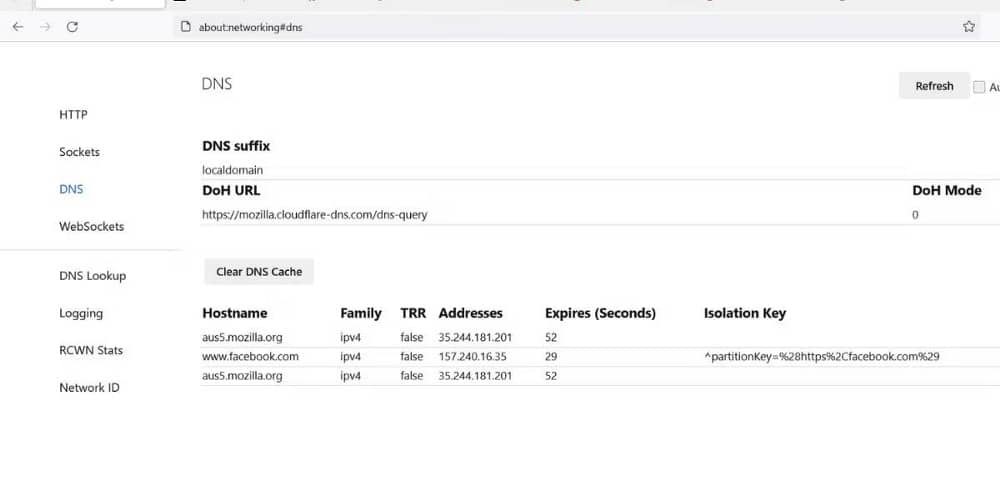
- سترى قائمة بجميع إدخالات ذاكرة التخزين المؤقت لـ DNS المحفوظة في Firefox. انقر فوق الزر Clear DNS Cache لإزالة جميع الإدخالات.
كيفية محو DNS Cache في Safari
يُخفي متصفح Safari خيار ذاكرة التخزين المؤقت لـ DNS داخل إعدادات التطوير. لذلك ، يجب عليك تمكين قائمة التطوير أولاً ، وعندها فقط سترى خيار محو ذاكرة التخزين المؤقت لـ DNS. فيما يلي كيفية محو ذاكرة التخزين المؤقت لـ لـ DNS في Safari:
- انتقل إلى شريط قائمة Safari وانقر على خيار Safari. انقر فوق خيار الإعدادات.
- الآن ، حدد خانة الاختيار إظهار قائمة التطوير في شريط القائمة. أغلق نافذة الإعدادات المُتقدمة.
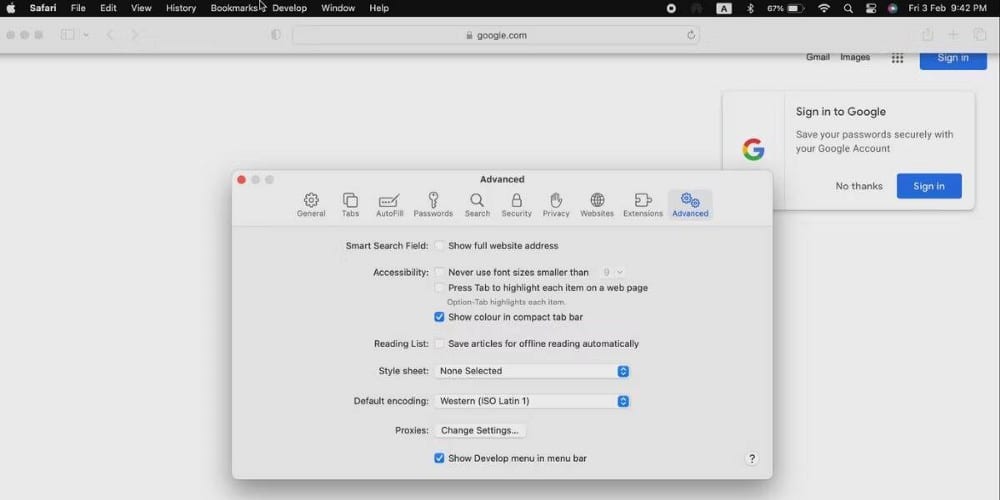
- انتقل إلى شريط قائمة Safari مرة أخرى وانقر فوق خيار التطوير.
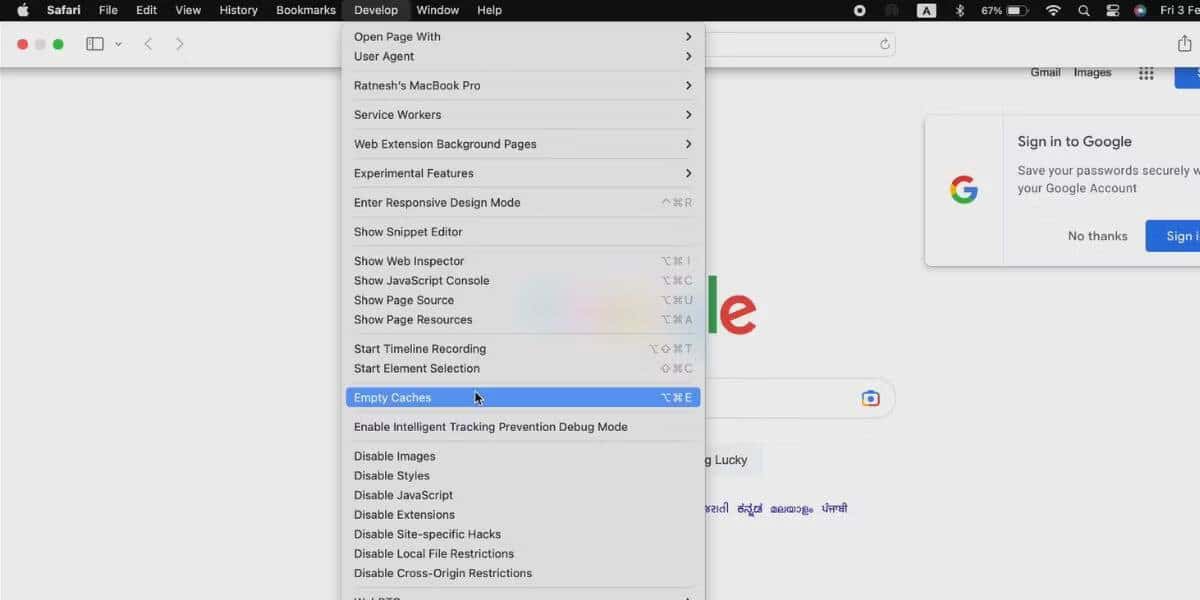
- أخيرًا ، انقر فوق خيار “حذف ملفات التخزين” في القائمة المُنسدلة. سيؤدي ذلك إلى محو ذاكرة التخزين المؤقت لـ DNS في المتصفح.
تحقق من الأسباب التي تجعلك تستخدم Chrome بدلًا من Safari على الـ Mac الخاص بك.
كيفية محو DNS Cache في Opera
Opera هو أيضًا مُتصفح يستند إلى Chromium وله صفحة داخلية مُتطابقة. كرِّر الخطوات التالية لمحو ذاكرة التخزين المؤقت لـ DNS على Opera:
- اضغط على
Ctrl + Tلفتح علامة تبويب جديدة في Opera. - أدخل الأمر في شريط URL واضغط على مفتاح Enter.
opera://net-internals/#dns
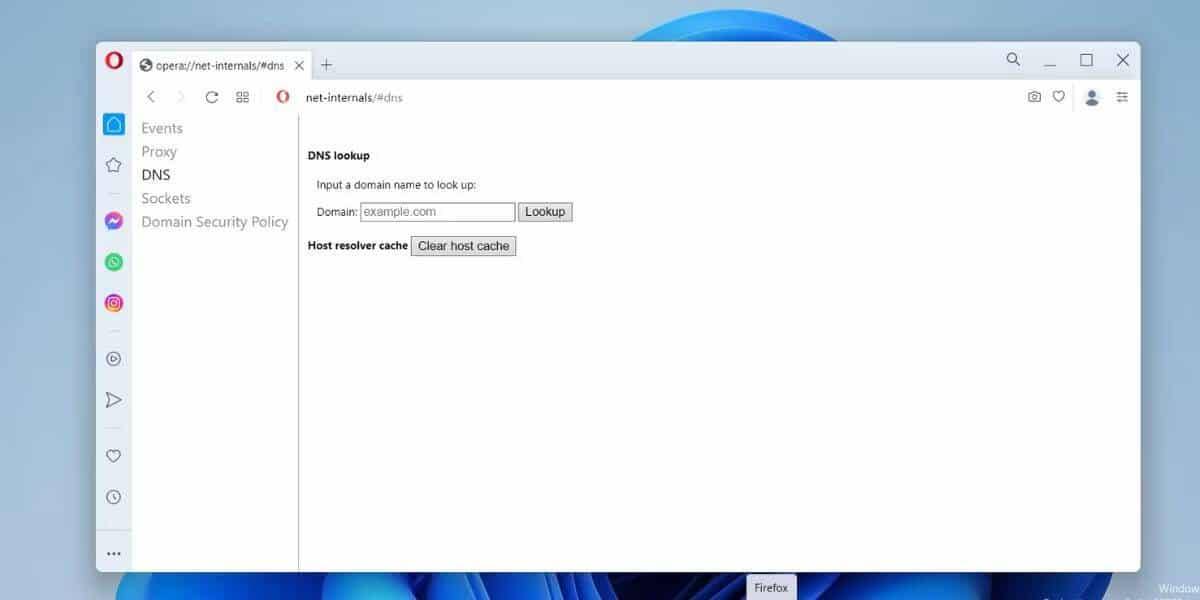
- سيتم تشغيل صفحة DNS. انقر فوق الزر محو ذاكرة التخزين المؤقت للمُضيف لإزالة سجلات ذاكرة التخزين المؤقت لـ DNS.
تحقق من بعض إضافات Opera التي يجب إمتلاكها لزيادة الإنتاجية.
حافظ على تجديد التخزين المُؤقت لـ DNS في المُتصفح
يُمكن لملفات ذاكرة التخزين المؤقت لـ DNS التالفة تقييد الوصول إلى مواقع الويب المُفضلة لديك. بالنسبة للمتصفحات المُستندة إلى Chromium ، يظل الأمر للوصول إلى سجلات ذاكرة التخزين المؤقت لـ DNS ومحوها كما هو. ومع ذلك ، إذا كنت تستخدم Safari أو Firefox ، فإنَّ طرق محو ذاكرة التخزين المؤقت لـ DNS تختلف قليلاً. تذكر محو ملفات تعريف الارتباط الخاصة بالمتصفح وبيانات موقع الويب إذا كنت لا تزال تواجه مشكلة في الوصول إلى موقع ويب. يُمكنك الإطلاع الآن على إصلاحات يجب تجربتها عندما لا يقوم Waterfox بتحميل صفحات الويب على Windows.







